- Adobe Photoshop छवि संपादन के लिए दुनिया के सबसे पहचानने योग्य सॉफ़्टवेयर में से एक है, लेकिन इसका उपयोग टेक्स्ट में हेरफेर करने के लिए भी किया जा सकता है।
- यदि फ़ोटोशॉप टेक्स्ट का आकार बहुत छोटा है, तो आप एप्लिकेशन को उसके नवीनतम संस्करण में अपडेट करने का प्रयास कर सकते हैं। नीचे देखें कैसे।
- एक और समाधान जब फोटोशॉप का फॉन्ट साइज बहुत छोटा हो तो sहमारे गाइड का पालन करके टाइप यूनिट्स को डायन करें।
- एक और उपाय है इस समस्या को ठीक करने के लिए, दूसरों के बीच एक वैकल्पिक फ़ॉन्ट चुनें। अधिक जानकारी के लिए आगे पढ़िए!
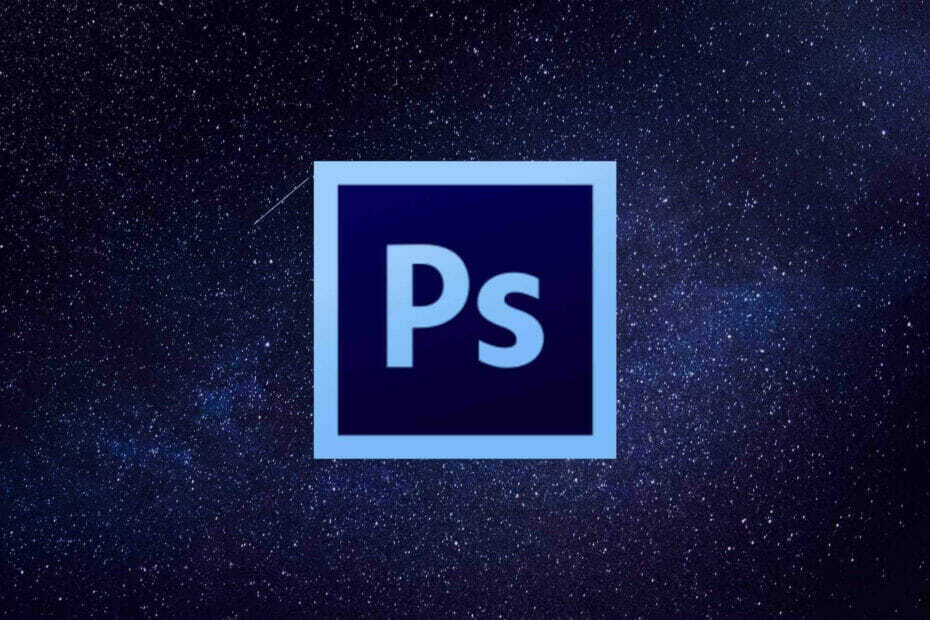
क्रिएटिव क्लाउड आप सभी को अपनी कल्पना को जीवंत करने की आवश्यकता है। सभी Adobe ऐप्स का उपयोग करें और उन्हें अद्भुत परिणामों के लिए संयोजित करें। क्रिएटिव क्लाउड का उपयोग करके आप विभिन्न स्वरूपों में बना सकते हैं, संपादित कर सकते हैं और प्रस्तुत कर सकते हैं:
- तस्वीरें
- वीडियो
- गीत
- 3डी मॉडल और इन्फोग्राफिक्स
- कई अन्य कलाकृतियाँ
सभी ऐप्स को एक विशेष कीमत पर प्राप्त करें!
एडोब फोटोशॉप उद्योग-मानक है छवि-संपादन अनुप्रयोग. हालाँकि, सॉफ़्टवेयर में अभी भी कुछ फ़ॉन्ट समस्याएँ हैं।
कुछ फ़ोटोशॉप उपयोगकर्ताओं ने पाया है कि उनकी छवियों के फ़ॉन्ट चयनित बिंदु मानों से मेल नहीं खाते हैं।
इस प्रकार, छवि का पाठ या तो बहुत बड़ा या छोटा है। इस प्रकार आप फ़ोटोशॉप में फ़ॉन्ट आकार की समस्याओं को हल कर सकते हैं, इसलिए पढ़ते रहें।
मैं फोटोशॉप टेक्स्ट साइज की समस्या को कैसे ठीक करूं?
1. रीसेट कैरेक्टर विकल्प चुनें

सबसे पहले, चुनें select चरित्र रीसेट करें सभी टेक्स्ट सेटिंग्स को उनके डिफ़ॉल्ट कॉन्फ़िगरेशन पर रीसेट करने का विकल्प। यह किसी भी सेटिंग को पूर्ववत कर देगा जिसका फ़ॉन्ट रेंडरिंग और स्केलिंग पर प्रभाव पड़ सकता है।
आप टेक्स्ट विकल्पों को डिफ़ॉल्ट पर क्लिक करके वापस ला सकते हैं खिड़की, चुनना चरित्र और कैरेक्टर पैनल के ऊपर दाईं ओर फ्लाई आउट मेनू बटन दबाकर। बस चुनें चरित्र रीसेट करें डिफ़ॉल्ट पर विकल्पों को पुनर्स्थापित करने के लिए।
2. फोटोशॉप का आधिकारिक संस्करण डाउनलोड करें
आप नि: शुल्क 7-दिवसीय परीक्षण के लिए पंजीकरण कर सकते हैं, जिसके दौरान आप बिना किसी सीमा के जितना चाहें उतना उत्पाद का परीक्षण कर सकते हैं।
अपने पीसी पर प्रोग्राम इंस्टॉल करें, और सुनिश्चित करें कि आपने पहले फ़ोटोशॉप के जो भी संस्करण पहले से अनइंस्टॉल कर दिए थे, फिर अपने पीसी को पुनरारंभ करें।
एडोब फोटोशॉप के आधिकारिक संस्करण को डाउनलोड करने से आपके सिस्टम पर पहले से मौजूद सभी भ्रष्ट इंस्टॉल फाइलों को बदलने में मदद मिल सकती है, ठीक वैसे ही जैसे आपका फ्री रीइंस्टॉल।

एडोब फोटोशॉप
फ़ॉन्ट आकार की समस्याओं से छुटकारा पाएं और फ़ोटोशॉप का आधिकारिक संस्करण डाउनलोड करना सुनिश्चित करें।
3. फोटोशॉप अपडेट करें
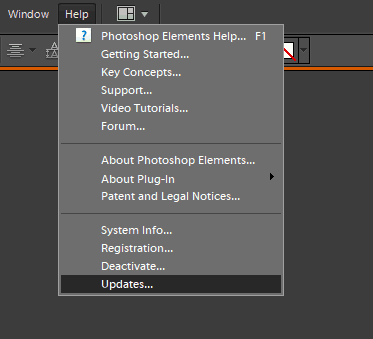
फ़ोटोशॉप अपडेट फ़ॉन्ट आकार के मुद्दों और अन्य को ठीक कर सकते हैं कीड़े. जाँच करने के लिए फोटोशॉप अपडेटक्लिक करें मदद, और चुनें अपडेट. फिर एक छोटी सी विंडो खुलेगी जिसमें आपको सूचित किया जाएगा कि नए अपडेट उपलब्ध हैं या नहीं।
4. प्रकार इकाइयों को पिक्सेल में बदलें
- फोटोशॉप पर क्लिक करें संपादित करें मेनू, और चुनें पसंद एक सबमेनू का विस्तार करने के लिए।
- चुनते हैं इकाई और शासक सबमेनू से सीधे नीचे दिखाई गई विंडो को खोलने के लिए।
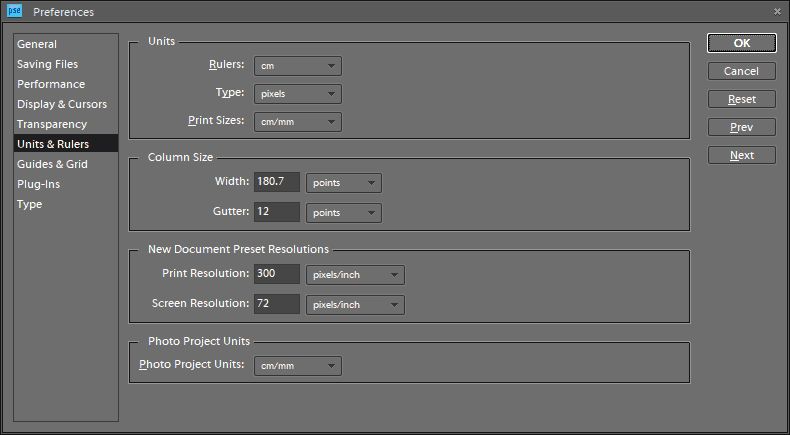
- चुनते हैं पिक्सल टाइप ड्रॉप-डाउन मेनू से।
- दबाओ ठीक है नई सेटिंग्स लागू करने के लिए बटन।
यदि आप अंक इकाई का उपयोग कर रहे हैं तो छवि रिज़ॉल्यूशन टेक्स्ट आकार पर बड़ा प्रभाव डाल सकता है। चित्र रिज़ॉल्यूशन समायोजित करेगा कि कितने पिक्सेल एक फ़ॉन्ट बिंदु मान का प्रतिनिधित्व करते हैं।
जैसे, आपके चित्र का टेक्स्ट बहुत बड़ा लग सकता है क्योंकि छवि में उच्च PPI रिज़ॉल्यूशन है। अधिक सुसंगत फ़ॉन्ट आकार प्राप्त करने के लिए, ऊपर बताए अनुसार बिंदुओं को पिक्सेल इकाइयों पर स्विच करें।
5. पुन: नमूना छवि सेटिंग का चयन रद्द करें
- क्लिक छवि तथा आकार फोटोशॉप में।
- चुनते हैं छवि का आकार बदलें सीधे नीचे विंडो खोलने के लिए।
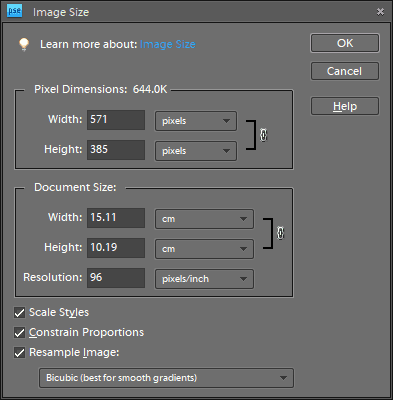
- अचयनित प्रतिदर्श चैनल छवि यदि वह विकल्प चुना जाता है।
- चौड़ाई और ऊंचाई वाले बॉक्स में छवि के सटीक आयाम दर्ज करें। आप फ़ाइल एक्सप्लोरर में फ़ाइल पर राइट-क्लिक करके और चयन करके छवि आयाम विवरण प्राप्त कर सकते हैं गुण और चुनना विवरण.
- क्लिक ठीक है खिड़की बंद करने के लिए।
- अब अपनी छवि में एक टेक्स्ट बॉक्स चुनें और फ़ॉन्ट का आकार समायोजित करें।
अचयनित करना प्रतिदर्श चैनल छवि एडोब फोटोशॉप में विकल्प असंगत फ़ॉन्ट आकार के मुद्दों को भी ठीक कर सकता है।
6. फ्री ट्रांसफॉर्म मोड के साथ टेक्स्ट एडजस्ट करें
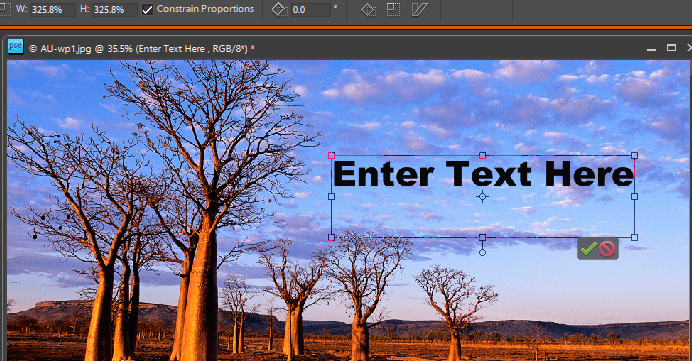
यदि बड़े पैमाने की छवि पर फ़ॉन्ट छोटा दिखाई देता है, तो फ्री ट्रांसफ़ॉर्म मोड टूल काम आ सकता है। यह एक उपकरण है जिसके साथ आप एक बाउंडिंग बॉक्स का विस्तार करके टेक्स्ट का आकार बदल सकते हैं।
के साथ कुछ पाठ दर्ज करने के बाद क्षैतिज प्रकार उपकरण, Ctrl + T हॉटकी दबाएं। कर्सर के साथ बाउंडिंग बॉक्स की सीमा को खींचकर फ़ॉन्ट का आकार बदलने के लिए Shift कुंजी और बायां माउस बटन दबाए रखें।
7. छवि का फ़ॉन्ट बदलें

कुछ फोंट ऐसे हैं जो फोटोशॉप में इतने अच्छे से काम नहीं करते हैं। वे ज़िप्पी, एसएफ टैटल टेल्स कंडेंस्ड, ZEROGEBI, JH_TITLES, GURAKH_S, स्क्रीन, SEVESBRG और 21kannmbn फोंट हैं।
यदि आपकी छवि में उनमें से कोई एक फ़ॉन्ट शामिल है, तो टेक्स्ट का चयन करें और एक वैकल्पिक फ़ॉन्ट चुनें।
8. विंडोज फॉन्ट कैशे को साफ करें
- फिर इस फ़ोल्डर पथ को फ़ाइल एक्सप्लोरर में खोलें:
सी:> विंडोज> सर्विसप्रोफाइल> लोकल सर्विस> एपडाटा> लोकल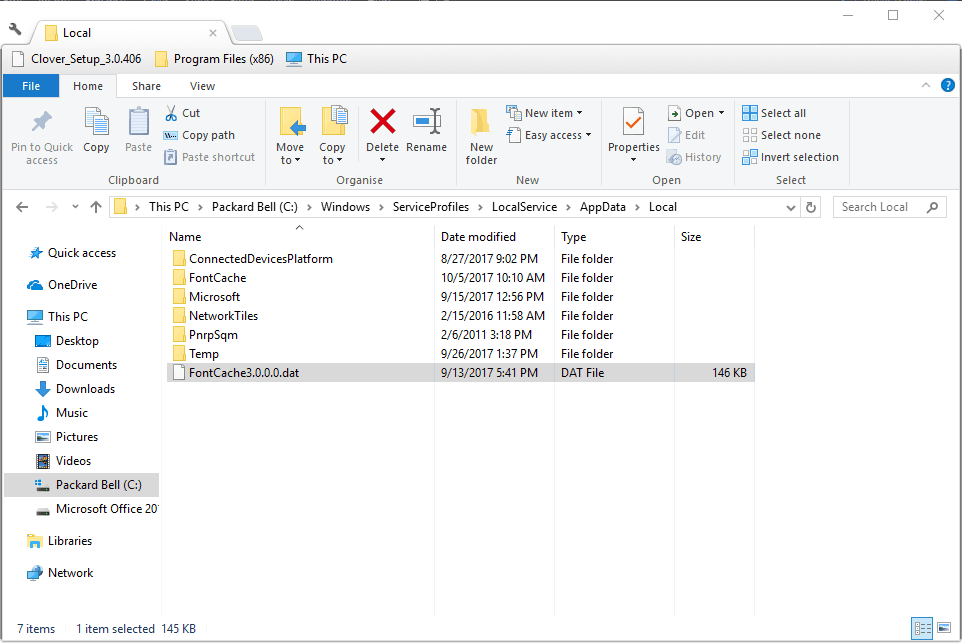
- राइट-क्लिक करें *FNTCACHE*.DAT या *FontCache*.dat फ़ाइल, और चुनें मिटाएं।
- फ़ोटोशॉप के फ़ॉन्ट कैश को साफ़ करने के लिए आप फ़ाइल एक्सप्लोरर में निम्न पथ पर भी नेविगेट कर सकते हैं:
उपयोगकर्ता> [उपयोगकर्ता नाम]> ऐपडाटा> रोमिंग> एडोब> एडोब फोटोशॉप सीसी, सीसी 2014, या सीसी 2015 - राइट-क्लिक करें सीटी फ़ॉन्ट कैश फ़ोल्डर, और चुनें हटाएं इसे मिटाने के लिए।
फ़ोटोशॉप फ़ॉन्ट समस्याओं के लिए Windows फ़ॉन्ट कैश साफ़ करना एक प्रभावी सामान्य समाधान है। आप फाइल एक्सप्लोरर खोलकर सिस्टम फॉन्ट कैश को मिटा सकते हैं।
वे कुछ संकल्प हैं जो फ़ोटोशॉप फ़ॉन्ट आकार के मुद्दों को ठीक कर सकते हैं। हमें उम्मीद है कि हमारी सूची की ये सिफारिशें मददगार थीं। अधिक सुझावों के लिए, कृपया नीचे टिप्पणी अनुभाग तक पहुंचें।
लगातार पूछे जाने वाले प्रश्न
हाँ, आप 7 दिनों की अवधि के लिए फ़ोटोशॉप के साथ-साथ अन्य सभी Adobe उत्पादों को पंजीकृत और आज़मा सकते हैं।
Adobe Photoshop एक रास्टर-आधारित छवि संपादक है जो मुख्य रूप से डॉक्टर और तस्वीरों को बढ़ाने के लिए उपयोग किया जाता है। यदि आपको वेक्टर-आधारित समकक्ष की आवश्यकता है, तो कोशिश करें एडोब इलस्ट्रेटर.
Adobe Photoshop को सभी प्रमुख मीडिया संपादकों के साथ संगत होने के लिए डिज़ाइन किया गया है, विशेष रूप से Adobe परिवार से जैसे Adobe Spark, प्रीमियर प्रो, और अधिक।



